Windows 10'da Ekran Nasıl Kilitlenir (Bilgisayarınızı Kilitleyin)
Kısa bir süreliğine uzaklaştığınızda ve kullanıcı oturumunuzdan çıkmak istemediğinizde veya bilgisayarınızı kapatmak istemediğinizde PC'nizi yetkisiz kullanıma karşı korumak için ekranınızı kilitleyebilirsiniz. Windows 10'da bilgisayarınızı kilitlemenin birkaç yolu vardır. Bu yazıda hepsini gözden geçireceğiz.
Reklamcılık
Windows 10 kilitlendiğinde kilit ekranını gösterir.

eğer varsa kilit ekranını devre dışı bıraktı, bunun yerine bir oturum açma ekranı görüntülenecektir.

Eğer bir CTRL+ALT+DEL güvenlik ekranı etkinleştirilirse, kullanıcının basması gerekir Ctrl + alt + del kilidini açmak için oturum açmadan önce.

Hesabınız parola korumalı olduğunda, diğer kullanıcılar parolanızı bilmeden kullanıcı oturumunuzun kilidini açamaz. Ancak, bilgisayarınızda kendi hesapları varsa, kilit ekranından onlarla oturum açabileceklerdir. Hesabınız kilitli kalacak ve verileriniz gizli kalacaktır.
Windows 10'da ekranı yetkisiz kullanıma karşı kilitlemek için (bilgisayarınızı kilitleyin)
, aşağıdaki yöntemlerden birini kullanabilirsiniz.Bilgisayarınızı bir klavye kısayoluyla kilitleyin.
Kullanıcı oturumunuzu kilitlemek için klavyede aşağıdaki tuş sırasına basın:
Kazanç + L
Bu, ekranınızı kilitleyecektir.
Alternatif olarak, Ctrl + alt + del. Özel bir güvenlik ekranı görünecektir. Orada, Kilitle öğesini tıklayın.

Bilgisayarınızı Başlat'taki kullanıcı simgesinden kilitleyin.
Başlat menüsünü açın ve kullanıcı hesabı resmini tıklayın. Küçük bir menü görünecektir. Orada Kilitle komutunu bulacaksınız.
Bu hile aynı zamanda tam ekran Başlat menüsü.
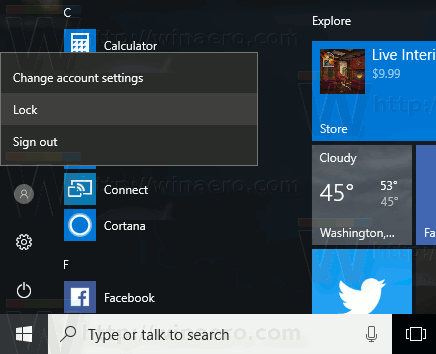
Bilgisayarınızı Görev Yöneticisinden kilitleyin.
Açık Görev Yöneticisi ve Kullanıcılar sekmesine gidin. Listede kullanıcı hesabınızı bulun. Listeden seçin ve "Bağlantıyı Kes" düğmesine tıklayın. Bu, mevcut oturumunuzu kilitleyecektir.
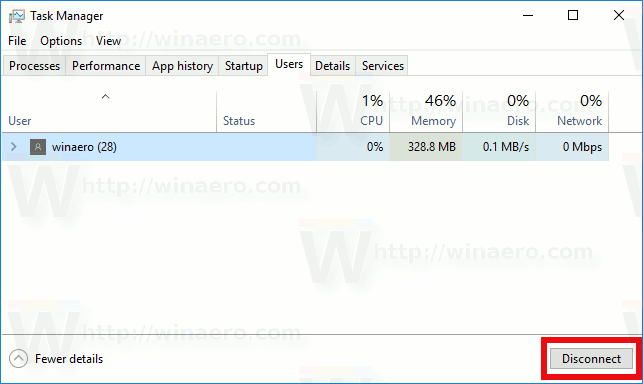
Alternatif olarak, listede hesabınızı sağ tıklayıp içerik menüsünden aynı komutu seçebilirsiniz. Aşağıdaki ekran görüntüsüne bakın.
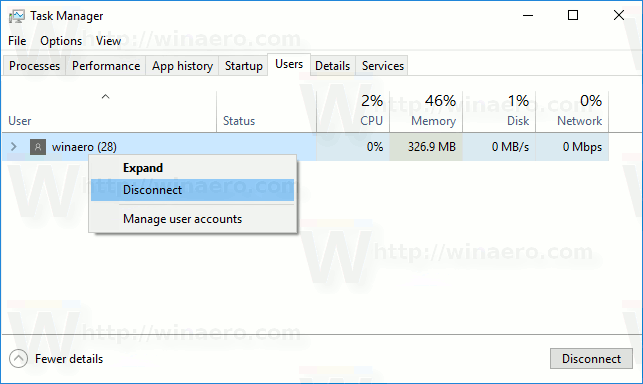
Bilgisayarınızı bir komutla kilitleyin.
Son olarak özel bir komutla ekranınızı kilitleyebilirsiniz. basmak Kazanç + r Çalıştır iletişim kutusunu açmak için kısayol tuşları ve aşağıdaki komutu yazın veya yapıştırın:
rundll32.exe user32.dll, LockWorkStation

Alternatif olarak, bu komutu bir Komut istemi.

Windows 10'da, bilgisayarınızı yeniden başlatmanıza, kapatmanıza veya hazırda bekletme moduna almanıza izin verecek bir dizi başka yararlı komut vardır.
makaleye bakın Windows 10'da Kapatma, Yeniden Başlatma, Hazırda Bekletme ve Uyku Kısayolları Oluşturun.
İpucu: Windows 10 Creators Update ile başlayarak, adlı yeni bir özelliği kullanabilirsiniz. Dinamik Kilit Bilgisayarınızı otomatik olarak kilitlemek için


